När du surfar på internet (eller till och med offline) har du förmodligen stött på många symboler. Vissa av dem är vanliga, men för andra har du förmodligen behövt hjälp med att identifiera symbolen.
Tack och lov finns det på internet många resurser för symbolidentifiering som kan hjälpa dig. Vi ska visa dig hur du kan ta reda på vad en symbol betyder med hjälp av olika metoder.
1. Identifiera symboler med hjälp av Symbols.com
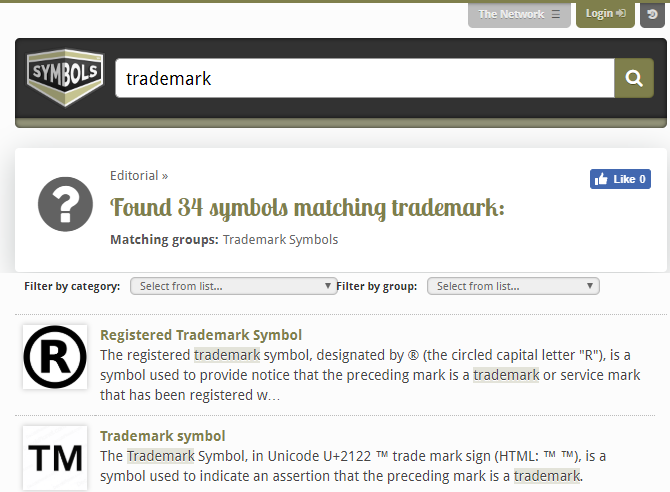
Det passande namnet Symbols.com är ett bra ställe att börja söka på. Förutom de presenterade valen och kategorierna på hemsidan kan du använda symbolernas sökmotor för att hitta det du letar efter. Skriv bara in en sökfråga högst upp, så ser du symboler som matchar den.
Det är bra om du vill hitta en symbol genom text (till exempel söka symbolen för ”kosher”). Men i många fall ser du en symbol och undrar vad den betyder. Som tur är erbjuder webbplatsen andra sätt att identifiera en symbol.
I det nedre vänstra hörnet av sidan ser du avsnittet Grafiskt index. Där kan du söka efter en symbol utifrån dess egenskaper. Det tillhandahåller några enkla rullgardinsrutor där du kan ange om formen är öppen eller sluten, om den har färger, om linjerna är böjda eller raka och liknande.
Ange så mycket information som du vet och klicka sedan på Sök för att leta upp symboler som motsvarar dina kriterier. Om detta inte hjälper dig att hitta det du letar efter kan du använda symbolkategorierna för att bläddra efter grupperingar som valutatecken, varningssymboler och andra.
Om detta misslyckas kan du söka alfabetiskt med hjälp av bokstäverna högst upp på skärmen. Om du inte letar efter något särskilt kan knappen Random hjälpa dig att lära dig något nytt.
2. Rita en symbol för att ta reda på dess betydelse
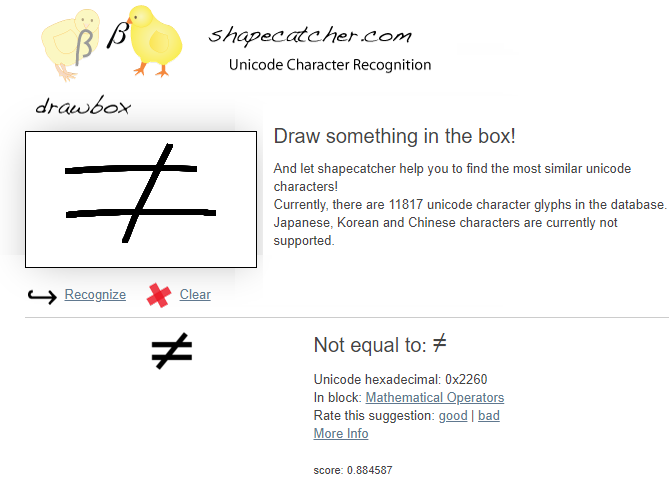
Om du är förbryllad över något du har sett offline är det vettigare att hitta symbolen genom en bild. Du hittar flera webbplatser som erbjuder funktionalitet för att rita en symbol och ta reda på vad den betyder.
En av dessa är Shapecatcher. Rita helt enkelt upp den symbol du vill slå upp med musen eller pekskärmen och klicka på Recognize-knappen. Tjänsten returnerar symboler som matchar din teckning.
Om du inte ser någon matchning kan du rita den igen och göra ett nytt försök. Tjänsten använder endast gratis Unicode-typsnitt, så den kanske inte har alla möjliga symboler. Prova Mausr för ett liknande alternativ för symbolteckning om detta inte fungerar för dig.
3. Sök symboler med Google
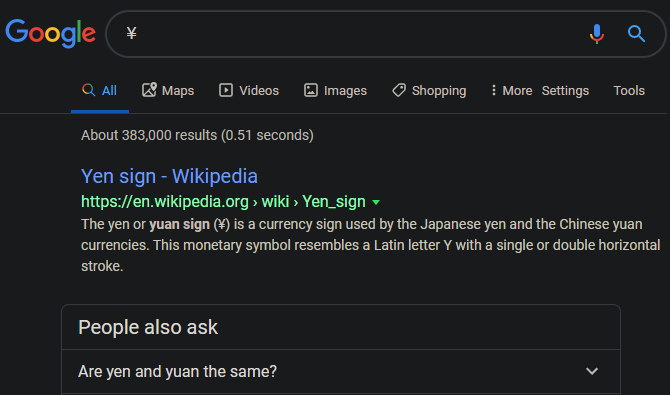
Om du stöter på en okänd ikon när du surfar på webben behöver du inte oroa dig för att leta upp den på en symbolidentifieringssajt. Kör helt enkelt en symbolsökning med Google, så borde du få ditt svar inom några sekunder.
I Chrome, tillsammans med de flesta andra webbläsare, kan du enkelt söka på Google efter vilken text som helst. Markera den helt enkelt på sidan, högerklicka och välj Sök Google efter ””. Då öppnas en ny flik med en Google-sökning på termen. Om din webbläsare av någon anledning inte har detta kan du helt enkelt kopiera symbolen som du skulle göra med vilken annan text som helst och klistra in den i Google.
Oavsett vilket bör Google peka dig i rätt riktning för att hitta betydelsen av symbolen.
4. Bläddra i en lista med symboler
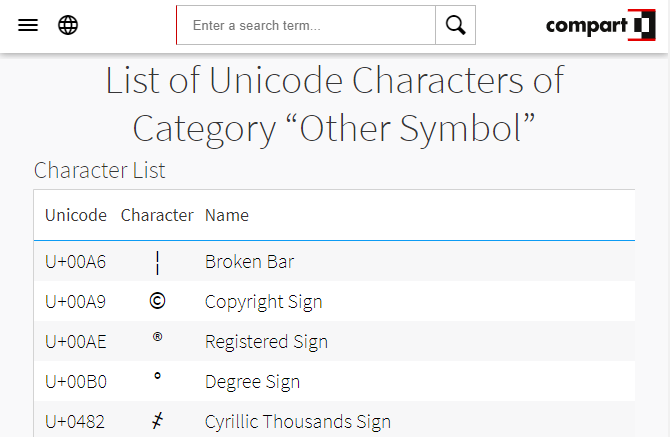
Unicode (standarden för textkodning) har stöd för ett antal vanliga symboler, vilket innebär att de kan visas som standardtext. Även om de inte har särskilda tangenter på ett standardtangentbord kan du använda flera metoder för att skriva utländska tecken i stället.
Om du inte kunde hitta den symbol du letar efter med hjälp av någon av ovanstående metoder kan du kanske hitta den genom att bläddra bland alla symboler som Unicode stöder. Ta en titt på Comparts lista över Unicode-tecken med ”andra symboler” så kanske du hittar det du är intresserad av. Om du föredrar ett alternativ kan du kolla in Unicode Character Table.
Naturligtvis stöds inte alla symboler i Unicode. Vägskyltar, religiösa symboler och vardagliga konsumtionssymboler ingår inte. Du kan behöva gräva i Wikipedias sida List of Symbols för den typen av ikoner, eller se Ancient-Symbols lista över symboler för mindre tekniska symboler.
5. Lär dig emojisymboler
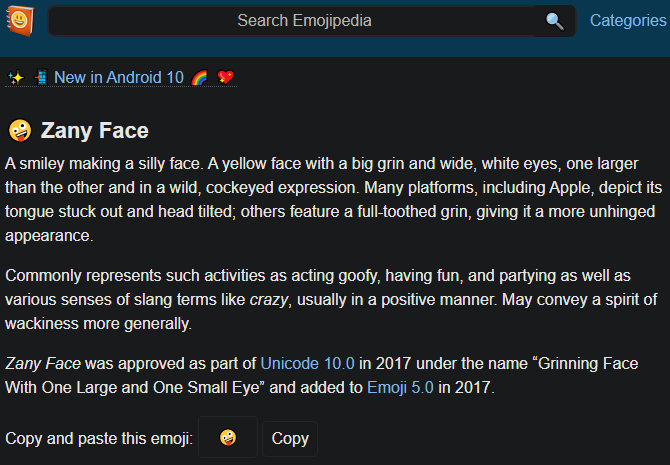
Även om man skulle kunna hävda att de tekniskt sett inte är symboler, utgör emojis ofta en förvirringspunkt för människor. Det finns trots allt hundratals emojis att hålla reda på, plus designförändringar och nya emojis som dyker upp hela tiden.
Först rekommenderar vi att du läser vår guide om emojis ansiktsbetydelser. Där får du koll på några av de vanligaste.
Om du fortfarande har frågor om emojisymboler kan du ta en titt på Emojipedia. Här kan du söka efter en specifik emoji, bläddra efter kategorier och läsa om emoji-nyheter. På varje emojis sida får du inte bara veta vad den officiella betydelsen är, utan också vad den ofta används till.
6. Utnyttja en symbolfinder för aktieticker
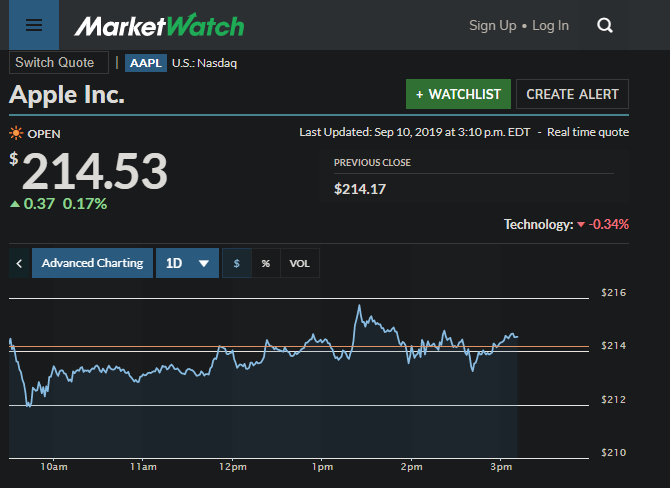
Vi avrundar vår diskussion om att upptäcka symbolers innebörd med att nämna finansiella symboler. De är uppenbarligen annorlunda än de symboler som nämns ovan, men de är ändå en typ av symbol som du kanske vill söka upp.
MarketWatch, en av våra favoritfinanssajter för att hålla sig uppdaterad om marknaden, erbjuder ett praktiskt verktyg för att söka upp symboler. Om du vet vilken symbol du är intresserad av kan du skriva in den för att se detaljer om det företaget. Om du inte är säker på vad det är, skriv in ett företagsnamn så får du se träffar för det.
När du väl har hamnat på ett företags sida kan du se alla typer av uppgifter som trender, nyheter och konkurrenter.
Lär dig enkelt vad alla symboler betyder
Nu vet du vart du ska vända dig när du stöter på en okänd symbol. Oavsett om du gör en snabb Google-sökning eller ritar en symbol som du såg offline behöver du inte längre gissa vad dessa ikoner betyder.
Samtidigt har många plattformar och tjänster sina egna symboler som du också bör känna till.
Ben är biträdande redaktör och Onboarding Manager på MakeUseOf. Han lämnade sitt IT-jobb för att skriva på heltid 2016 och har aldrig sett tillbaka. Han har täckt tekniska handledningar, videospelrekommendationer med mera som professionell skribent i över sex år.
Mer från Ben Stegner